很多朋友都想拥有自己的网站,那么该如何架设网站呢?下面小编为初学者介绍下:
首先你得有台服务器,这里你可以在自己电脑上创建虚拟机,然后装个2003或2008系统,这里就以2003为例子;或者你可以向一些IT服务供应商购买,服务器,云主机,VPS都可以,因为他们能提供一个固定IP,家里的宽带是没有的。
下面小编就以图形解说的方式来介绍步骤方便理解:
首先一个站点创建一个用户:
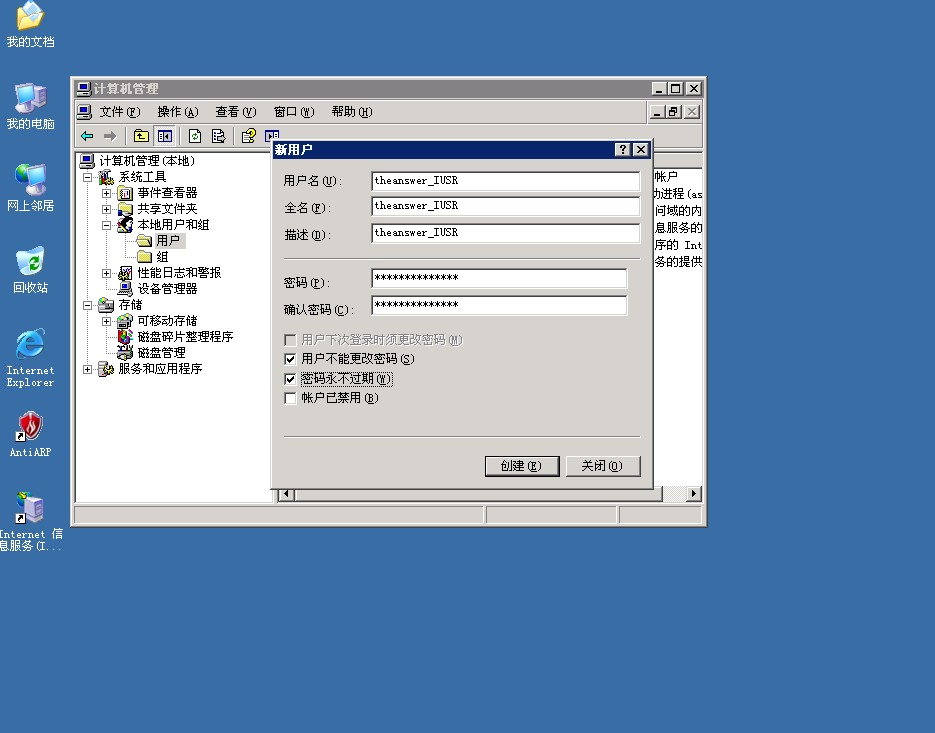
我们随便创建一个用户 theanswer_IUSR,密码也随便,这个你随便取哈
下面再为这个用户单独创建一个组:
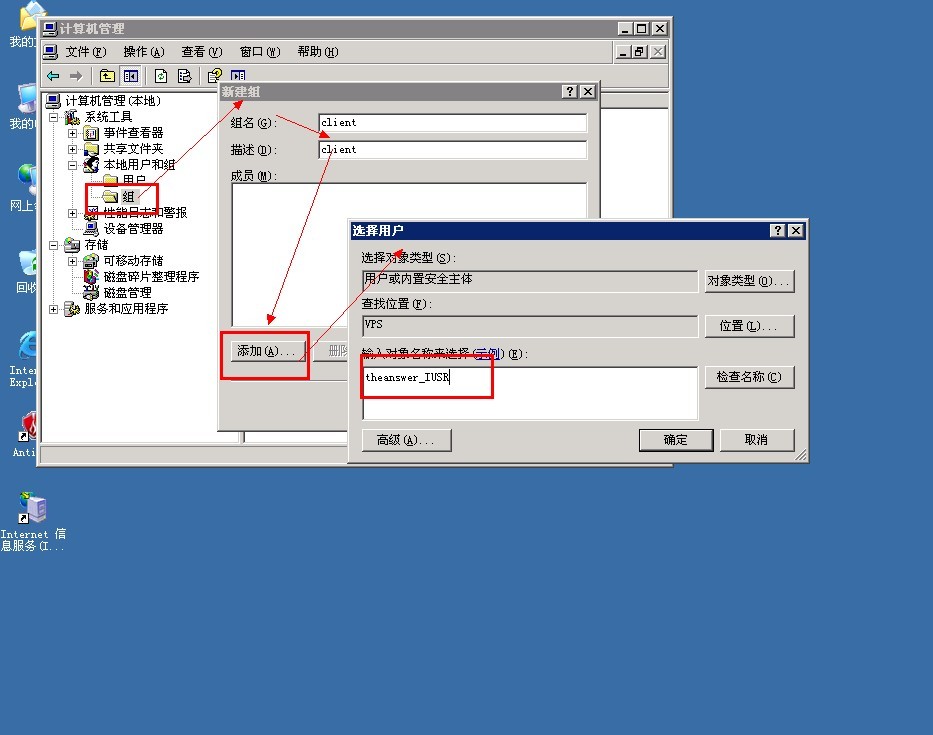
新建组,组名也是随便写,然后点添加成员,再加入刚才你创建的用户名 theanswer_IUSR,然后一路确定
再回到用户里,刚才你创建的theanswer_IUSR,右击属性
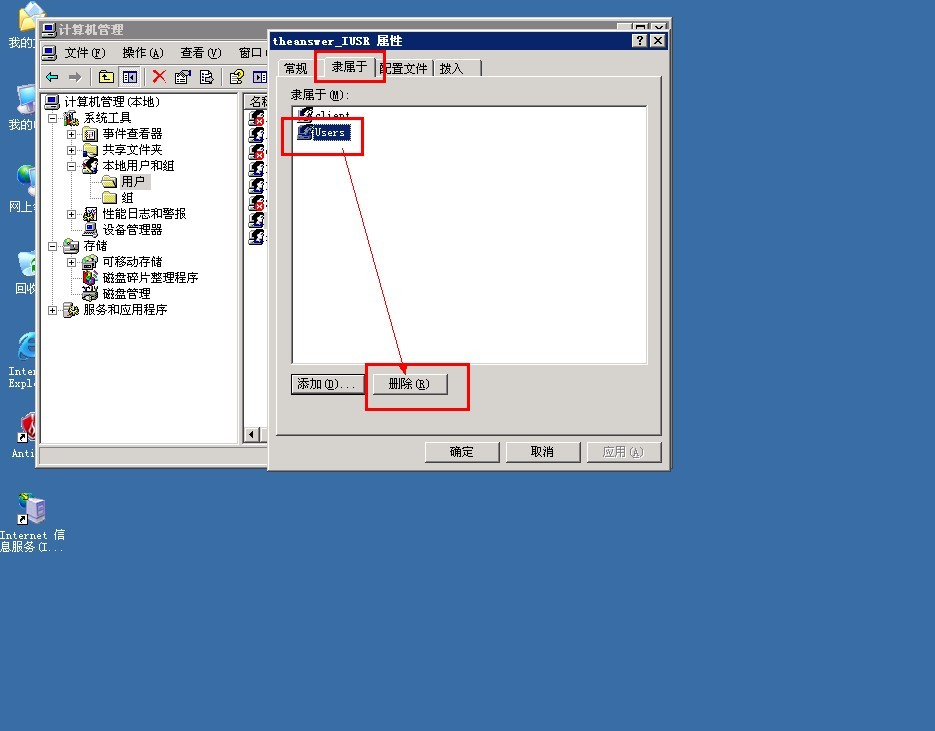
会发现theanswer_IUSR这个用户同时也属于组Users,咱们直接删除掉就可以了。好了,站点对应用户建好了下面建站
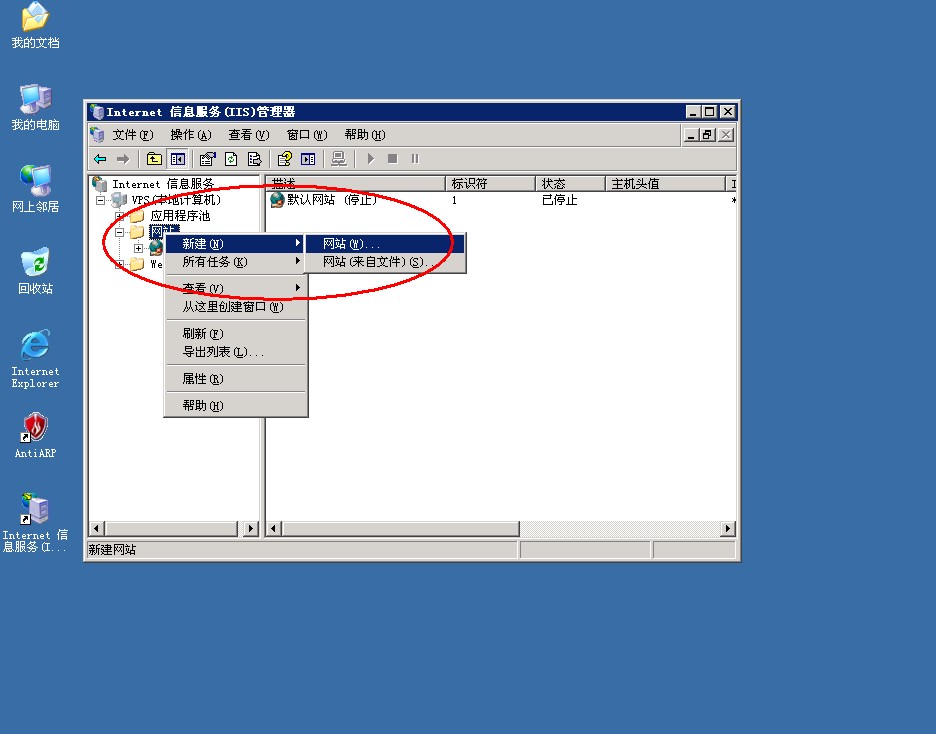
打开IIS,右击网站-新建-网站,出现网站创建向导,直接下一步
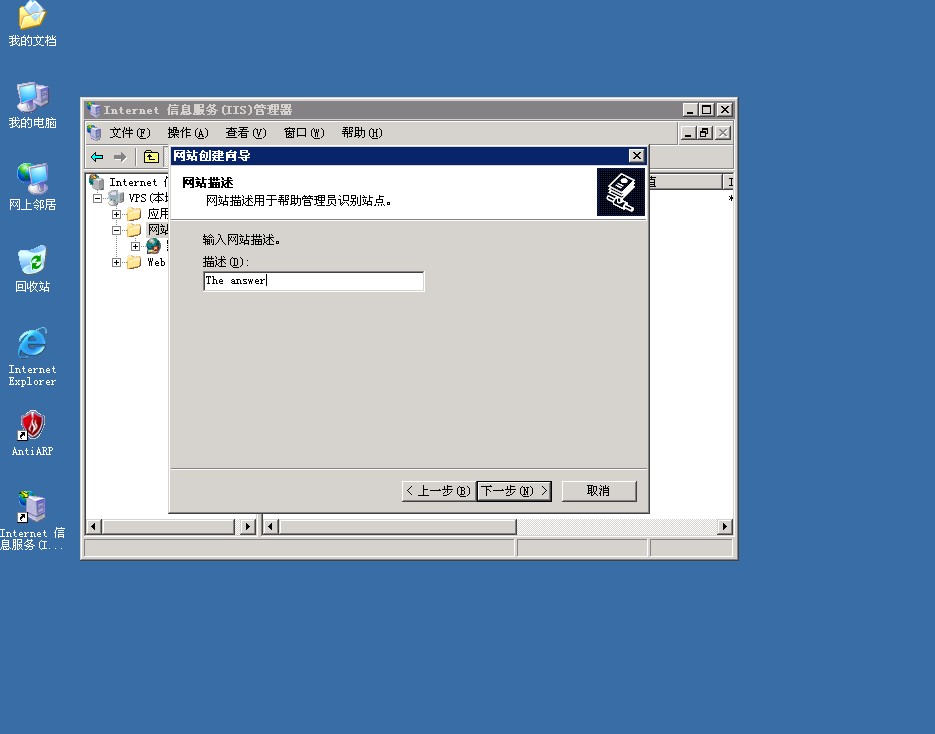
网站描述随便写,小编就写了The answer,下一步:
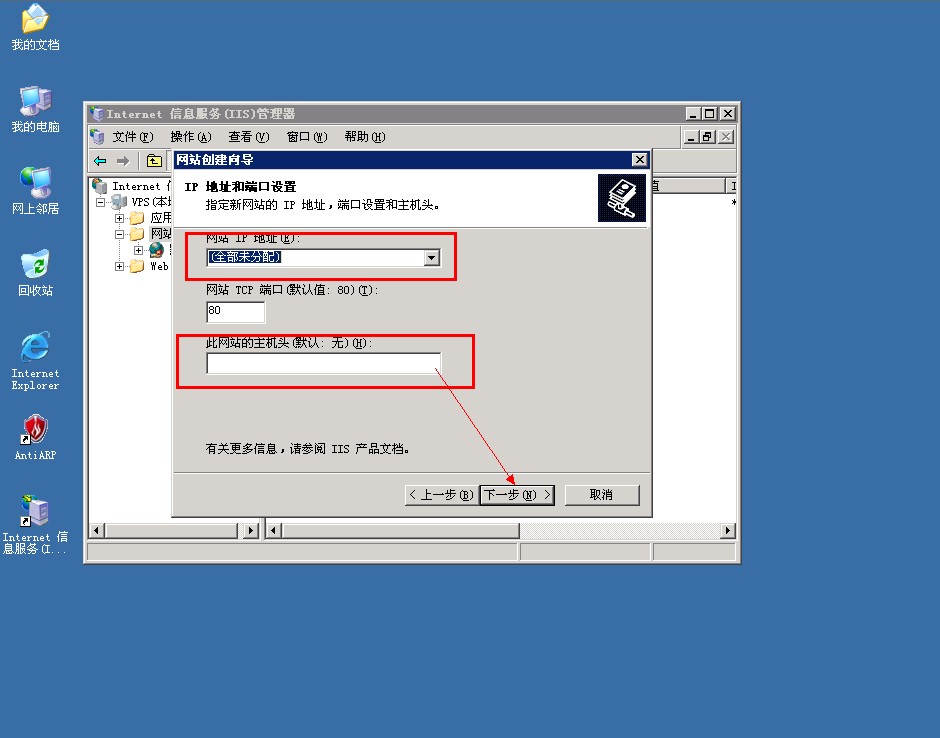
网站IP地址可以用默认的未分配,端口就用80,然后网站主机头就是绑定你的域名(此域名一定要解析在你主机的IP上哦),比如www.baidu.com 小编这里没域名就不写了,直接下一步:
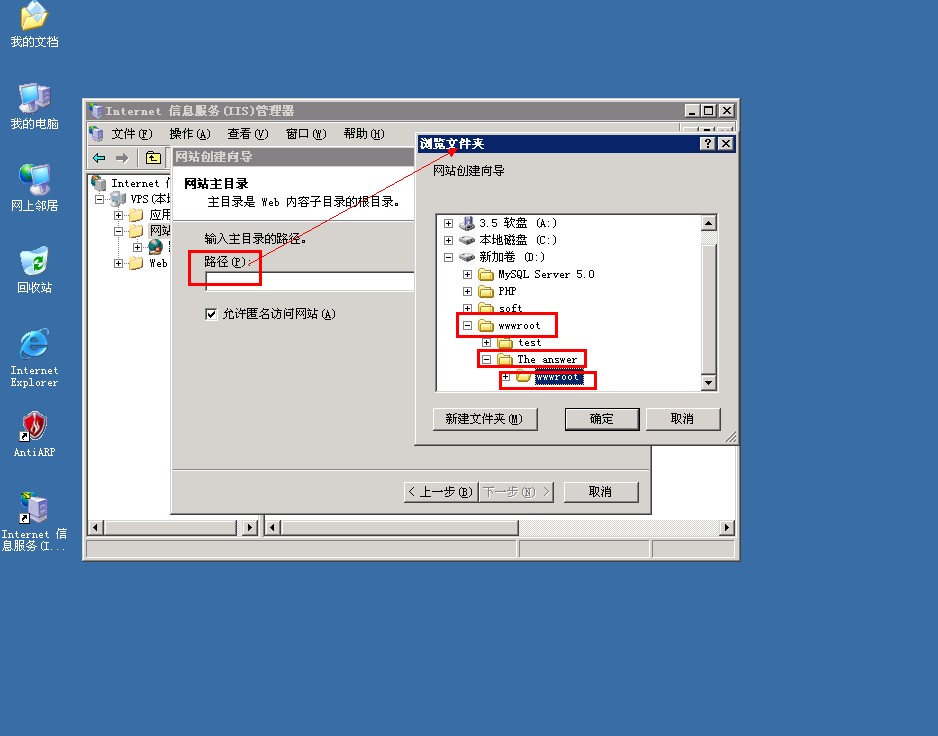
出现网站创建向导:路径,浏览,指向你的网站根目录,小编这里分了三级wwwroot--theanswer--wwwroot,最后这个wwwroot就是我的网站程序了;这里要勾上允许匿名访问网站,然后再下一步:
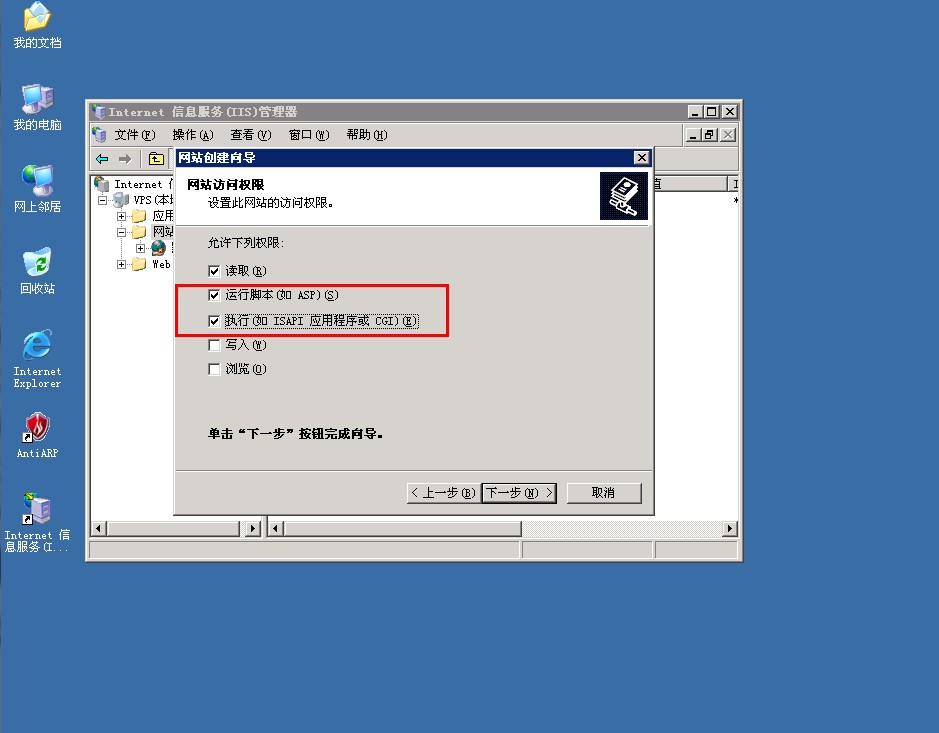
出现网站访问权限,默认勾上的是读取,我们再勾上运行脚(如ASP),执行(如ISAPI应用程序或CGI),这两个很重要的,后期介绍吧,然后下一步,再就是完成了。再然后右击建成的网站,点击权限:
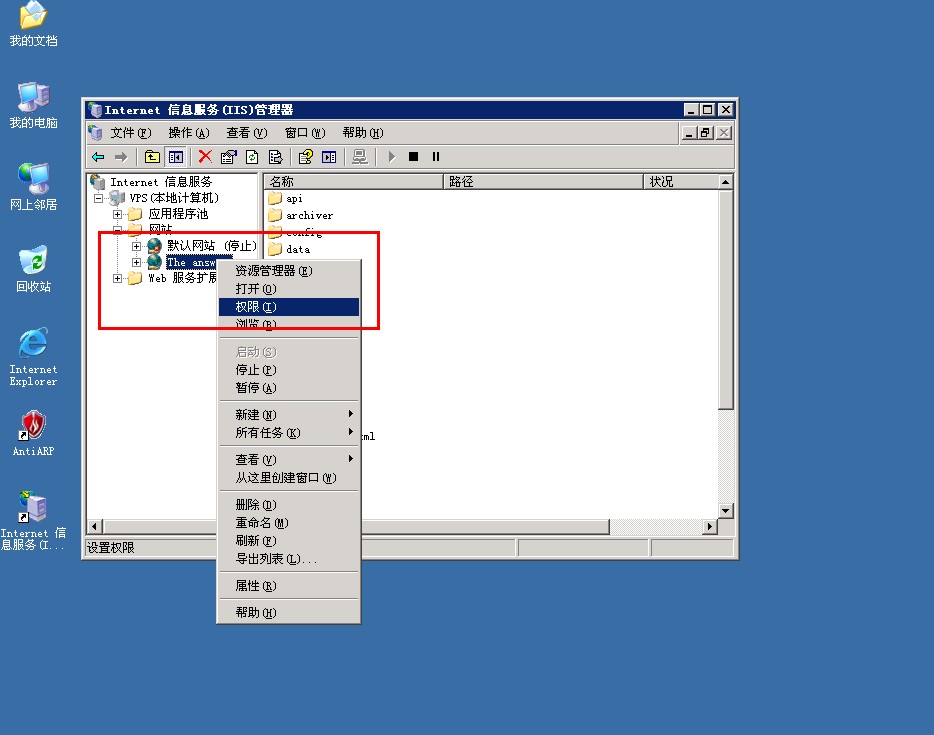
出现权限对话框,咱们添加之前创建好的用户theanswer_IUSR
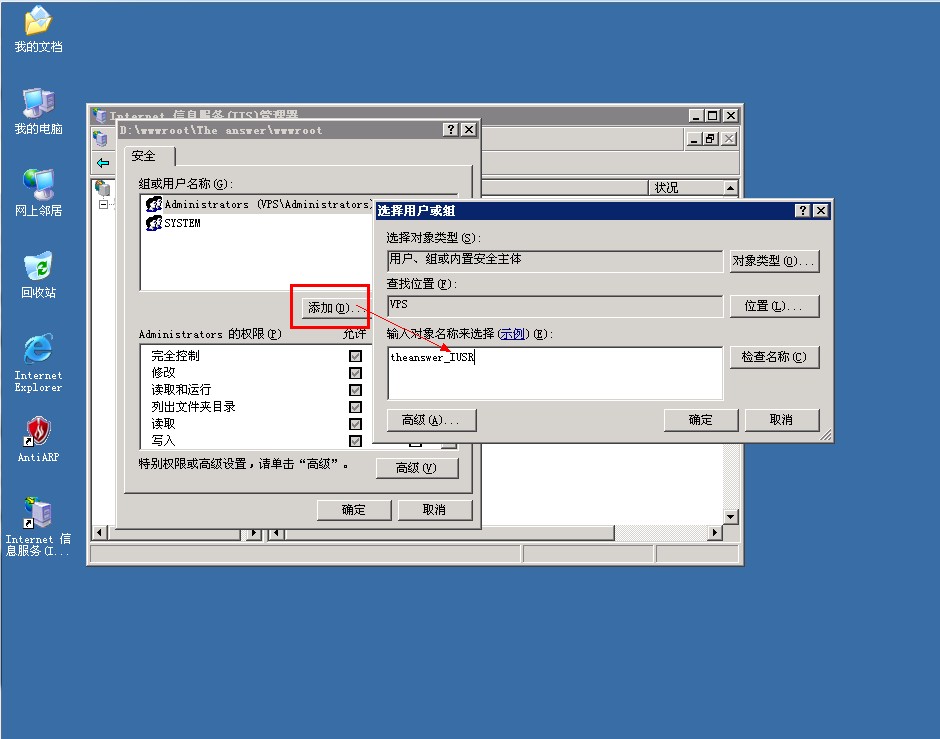
再右击网站,属性:
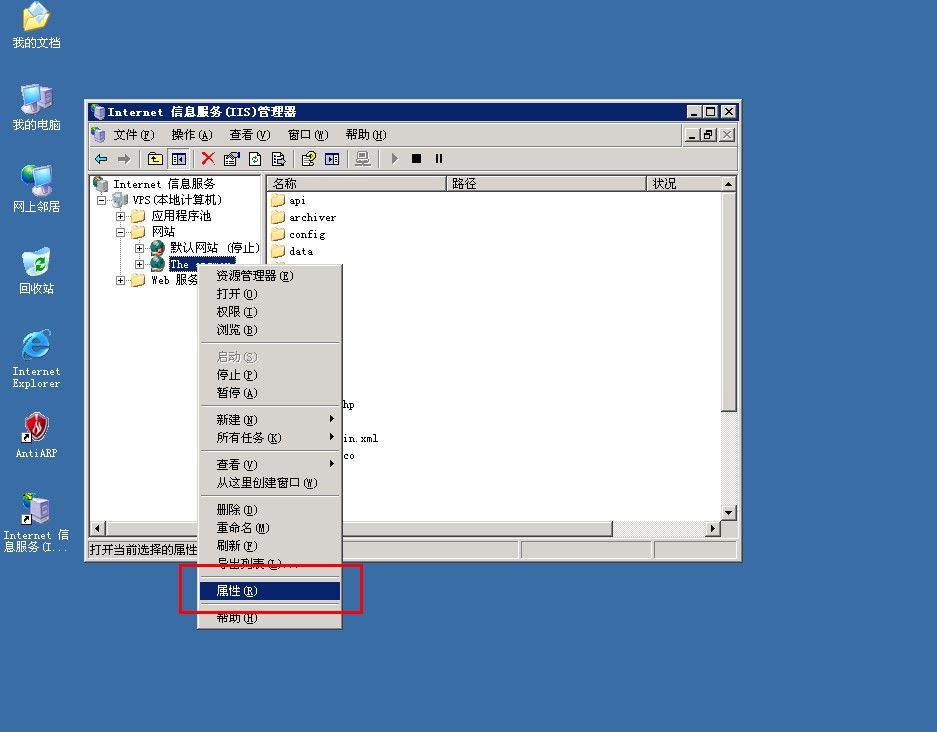
出现网站的属性,点击目录安全性,点击编辑,出现身份验证方法,点浏览,选择用户,就是我们之前创建的theanswer_IUSR这个用户,然后确定,会让你输入密码,密码就是你之前创建新用户的密码。这里强调一下图中有个集成windows身份验证的前面的勾去掉:

然后再右击网站属性,点击主目录,执行权限选择纯脚本,再点击旁边的配置出现应用程序配置,点选项,勾上启用父路径,好了后一点确定。如下图
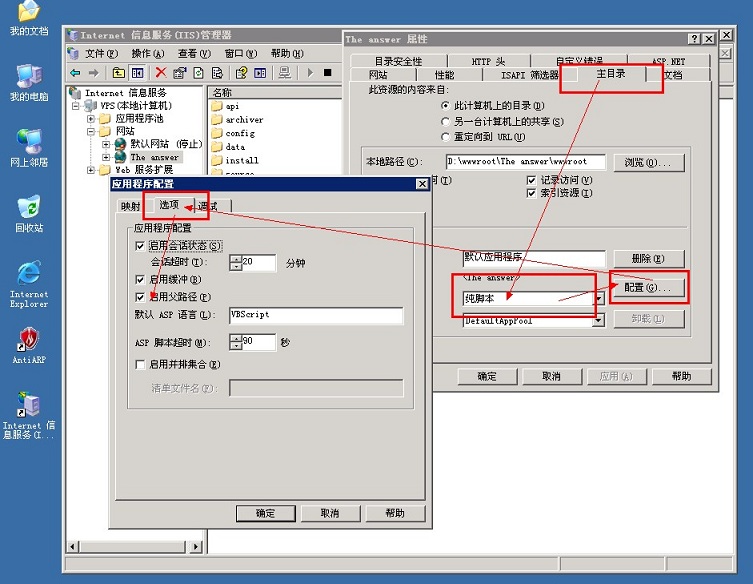
OK,好了,一个网站就建好了,再右击网站浏览就出现你的网站了,小编这里用的是个Discuzr的程序
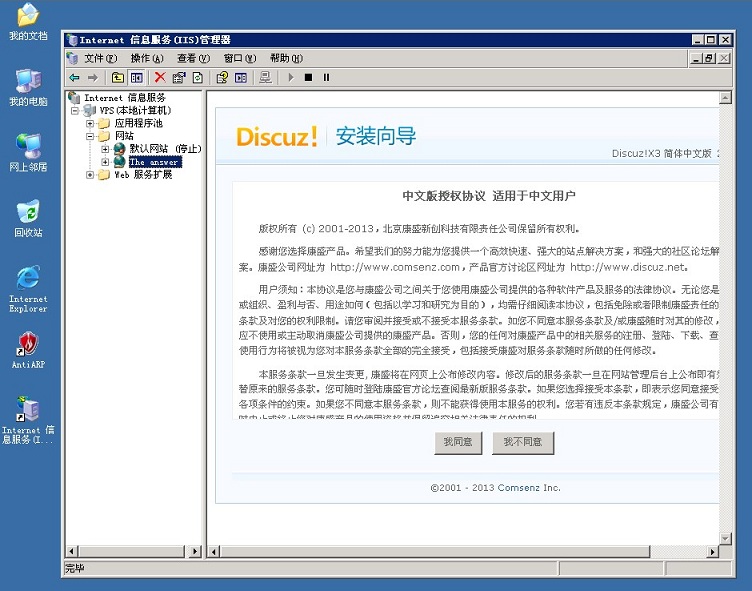
还有一点就是注意你的网站文件所给的权限一定要干净不要有多于的权限,你的网站要开启伪静态那个要加NETWORK SERVICE,否则不要随便多给权限:
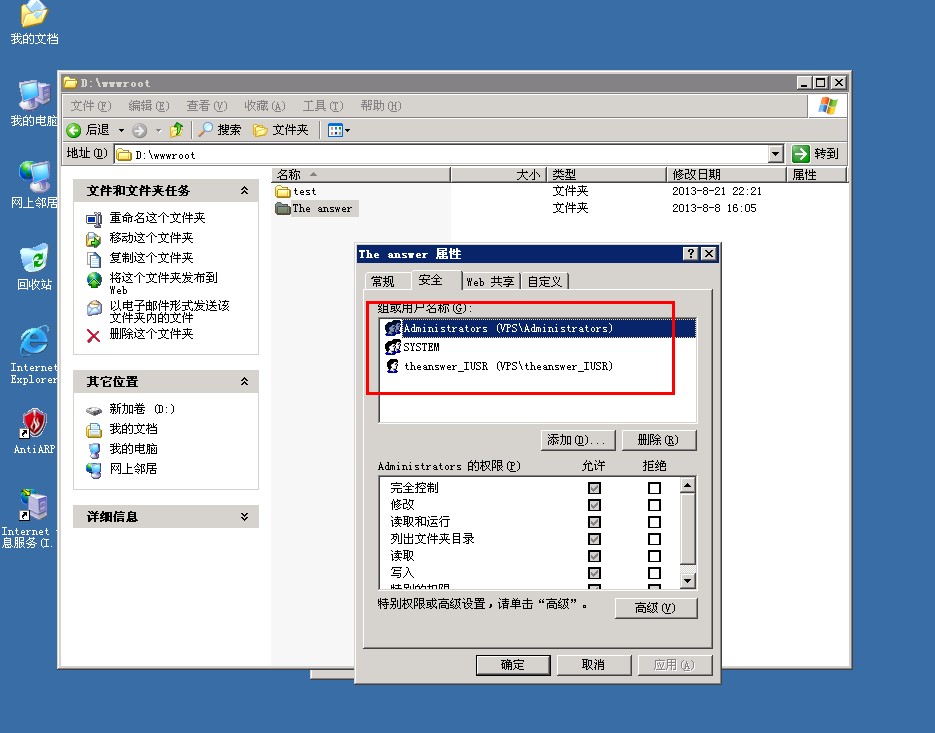
还有就是如果你后期网站很多的话,要做到一个网站对应一个程序池,这样以后有问题也好排查:
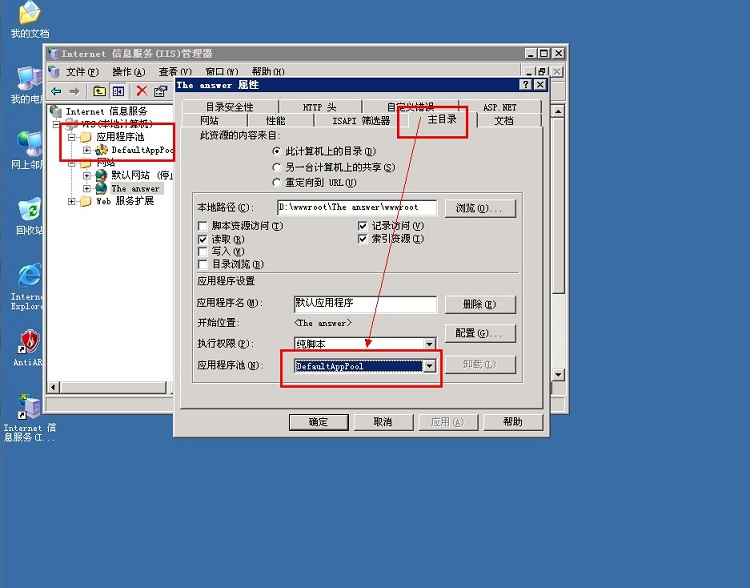
应用程序也可以新建,这个步骤很简单和新建网站差不多,不过还简单明了,这里就不多说了。
好了上面我们的网站就建成功了!
要饭二维码




